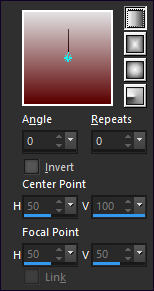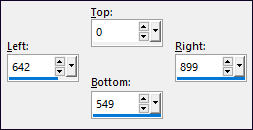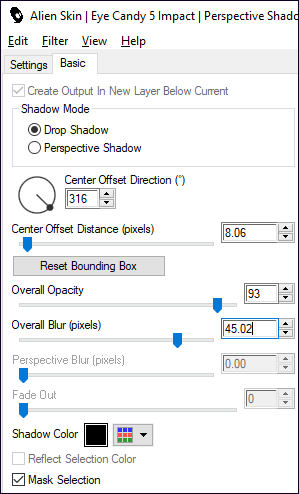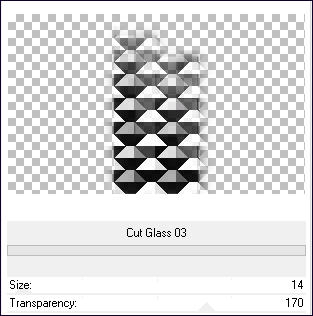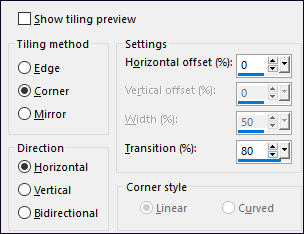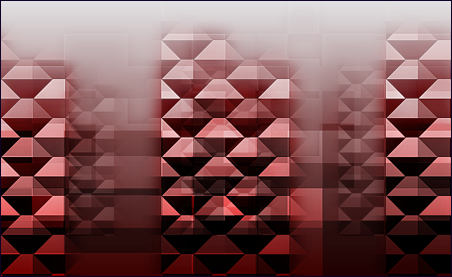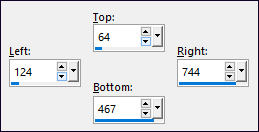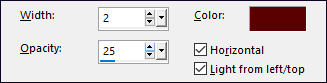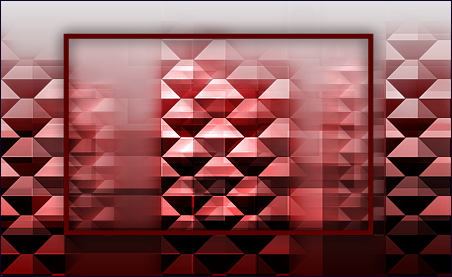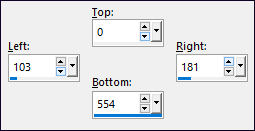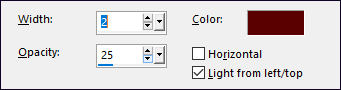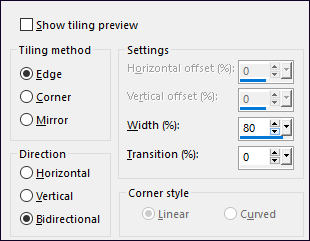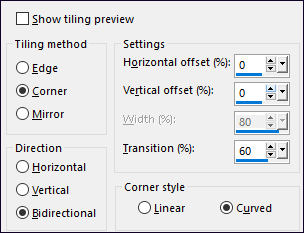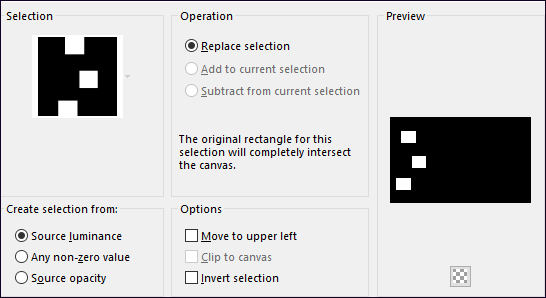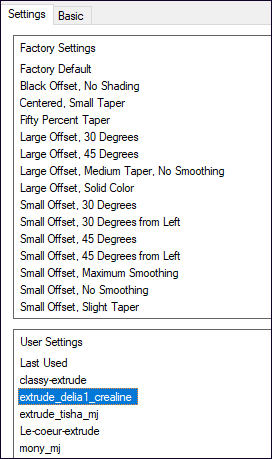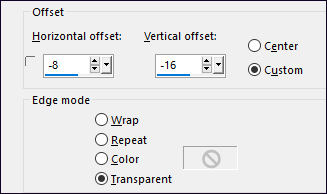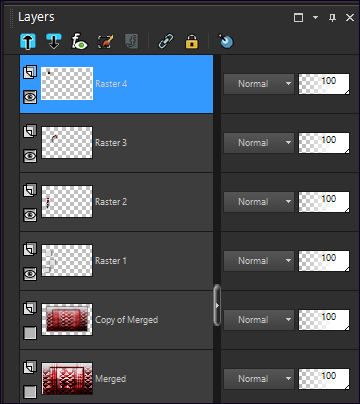DÉLIA
Tutorial de ©Crealine Graphic. Original AQUI.
Traduzido no PSP X9
Materiais Utilizados:
Tube de Annelies
Tubes de Crealine
Plugins Utilizados:
Eyes Candy 5 / Impact / Perspective Shadow & Extrude
Bkg Designers sf10 I /cut glass 3 ** Importado para o Unlimited 2
Preparação:
Abra os tubes no PSP, duplique e feche os originais;
Copie a seleção para a pasta de seleções do PSP.
Duplo clique no preset do Alien Skin
Primeiro Plano cor #5a0000
Segundo Plano cor #e1e0e2
Gradiente <<Linear>> Angle e Repeats 0
1- Abra uma nova imagem transparente de 900/550 Pixels.
2- Preencha com o Gradiente
3- Ative o <<élément 1delia>> Copie e Cole como nova layer
4. Blend Mode / Overlay
5- Opacidade / 70%
6- Adjust / Sharpness / Sharpen More
7- Selection Tool (S) / Custom Selection:
8- Selections / Promote selection to layer
9- Selections / Select None
10- Blend Mode / Overlay
11- Effects / Image Effects / Offset
12- Effects / Plugins / Alien Skin Eye Candy 5 / Impact / Perspective Shadow
13- Effects / Plugins / <I.C.NET Software> Filters Unlimited 2.0 / BKg Designers sf 10 I/ Cut Glass 03
14- Effects / 3D Effects / Drop Shadow: 0/0/100/40 cor do primeiro plano (#5a0000)
15- Effects / Image Effects / Seamless Tiling
16- Adjust / Sharpness / Sharpen More
17- Layers / Duplicate
18- Image / Resize / 70%... Resize all Layers ... Desmarcado
19- Opacidade / 50%
20- Blend Mode / Soft Light
21- Resultado:
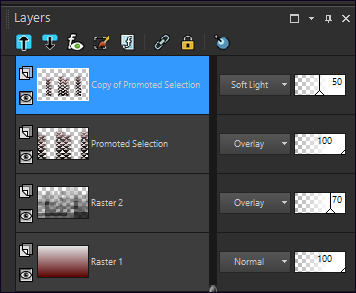
22- Layers / Duplicate
23- Ative a layer imediatamente abaixo (Copy Promoted Selection)
24- Effects / Distortion Effects / Wind
25- Blend Mode / Dodge
26- Opacidade / 60%
27- Effects / Edge Effects / Enhance More
28- Ative a Layer do TOPO
29- Selection Tool (S) / Custom Selection
30- Layers / New Raster Layer
31- Preencha com a cor do Segundo Plano Opacidade do baldinho de Pintura 50%
Volte a opacidade do baldinho de Pintura para 100%
32- Effects / Texture Effects / Blinds
Repita mas desmarque <<Horizontal>>
33- Effects / Edge Effects / Enhance
34- Blend Mode / Overlay
35- Layers / New Raster Layer
Preencha com a cor do Primeiro Plano #5a0000
36- Selections / Modify / Contract 10 PixelsDelete no Teclado
37- Selections / Select None
38- Effects / 3D Effects / Drop Shadow: 0 / 0 / 100 / 40 / Cor #000000
39- Resultado:
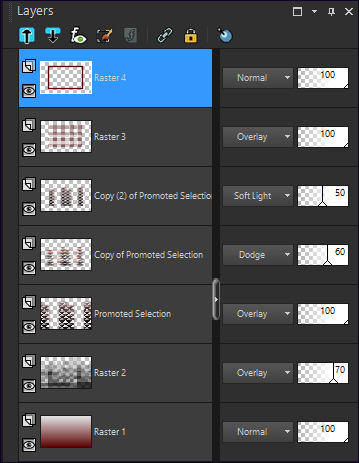
40- Layers / Merge / Merge Visible
41- Image / Add Borders / Symmetric Marcado / 5 Pixels cor do Segundo Plano #e1e0e2 (Clara)
42- Selection Tool (S) / Custom Selection
43- Layers / New Raster Layer
Preencha com o Gradiente mas marque a opção Invert
44- Effects / Texture Effects / Blinds
45- Adjust / Sharpness / Sharpen More
46- Selections / Select None
47- Effects / 3D Effects / Drop Shadow: 0 / 0 / 100 / 40 / Cor #000000
48- Opacidade / 80%49- Effects / Image Effects / Seamless Tiling
50- Layers / Duplicate
Image / Mirror / Mirror Horizontal
51- Layers / Merge / Merge Down
52- Blend Mode / Overlay
Opacidade / 65%
53- Adjust / Sharpness / Sharpen More
54- Layers / Duplicate
55- Effects / Image Effects / Seamless Tiling
56- Opacidade / 100%
57-Layers / Merge / Merge Visible
58- Layers / Duplicate
Image / Resize / 80%... Resize All Layers ... Desmarcado.
59- Effects / 3D Effects / Drop Shadow: 0 / 0 / 100 / 40 / Cor #000000
60- Layers / New Raster Layer61- Selections / Load Save Selection / Load Selection from disk: sélection 9Crealine
62- Preencha a seleção com a cor do Segundo Plano #e1e0e2 (clara )
63- Effects / Plugins / Alien Skin Eye Candy 5 / Impact / Extrude: preset <<extrude_delia1_crealine>>
64- Selections / Select None
65- Effects / 3D Effects / Drop Shadow: 1/-1/50/40 #000000
66- Effects / Image Effects / Offset
66- Ative o tube <<flowers_73_bycrealinefevrier2012>> ctrl + D para duplicar
67- Image / Resize / 40% ... Resize All Layers ... Marcado
68- Adjust / Sharpness / Sharpen
69- Copie e Cole como nova layer
70- Posicione como no modelo.
71- Effects / 3D Effects / Drop Shadow: 1/-1/50/40 #000000
72- Ative o tube <<vasedecodelia_adaptation-bloemen_Anelies>>
73- Image / Resize /40%... Resize All Layers ... MarcadoAdjust / Sharpness / Sharpen
74- Copie e Cole como nova layer
75- Posicione no cubo do meio
76- Effects / 3D Effects / Drop Shadow: 1/-1/50/40 #000000
77- Ative o tube <<vase_red_crealine>>
78- Image / Resize / 30%... Resize All Layers ... Marcado79- Copie e Cole como nova layer
80- Posicione sobre o cubo do topo
81- Effects / 3D Effects / Drop Shadow: 1/-1/50/40 #000000
82- Oculte as duas layer de baixo
83- Layers / Merge / Merge Visible
84- Abra as duas layer do fundo que ocultou
85- Arraste a layer dos cubos um pouco para baixo, como segue:
86- Layers / Merge / Merge All
87- Image / Add Borders / Symmetric marcado / 1 pixel cor #000000
88- Image / Add Borders / Symmetric Marcado / 45 Pixels cor do Segundo Plano #e1e0e2 (clara)
89- Ative a Varinha Mágica (Tolerance e Feather 0) Selecione a Borda de 45 Pixels90- Selections / Invert
91- Effects / 3D Effects / Drop Shadow: 0/0/50/25 #000000
92- Selections / Select None93- Image / Add Borders / Symmetric marcado / 2 pixels cor #000000
94- Image / Add Borders / Symmetric Marcado / 25 Pixels cor do Segundo Plano #e1e0e2 (clara)
95- Ative o tube <<woman_386-exclusif-Crealine>> Copie e Cole como nova layer96- Image / Resize / 88%... Resize All Layers ... Desmarcado
97- Adjust / Sharpness / Sharpen
98- Posicione à direita como no modelo
99- Effects / 3D Effects / Drop Shadow: 5/-56/30/15 #000000
100- Ative o tube <<texte_Delia>> Copie e Cole como nova layer101- Posicione como no modelo
102- Image / Add Borders / Symmetric marcado / 2 pixels cor #000000
103- Assine seu trabalho104- Salve como JPG
FIM
Versão com tube de Thaf's (personagem) e Floral de CloClo:©Tutorial Traduzido por Estela Fonseca 06/03/2021.
Obrigada Linette por me permitir traduzir seus trabalhos.